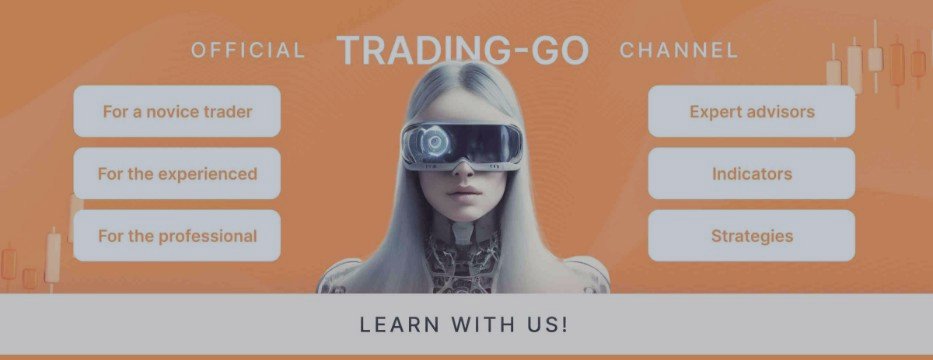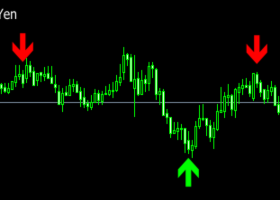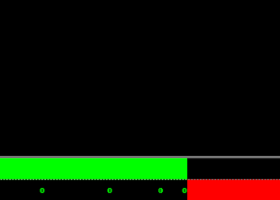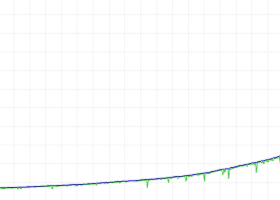2024년 2월 업데이트됨
[Русский] - [English] - [中文] - [Español] - [Português] - [日本語] - [Deutsch] - [한국어] - [Français] - [Italiano] - [Türkçe]
🔴🔴🔴 데모 버전 다운로드: [Trading-Go.net] 🔴🔴🔴
품절 🔥MetaTrader 4 구매 품벌🔥
품벌MetaTrader 5를 위해 구매 품벌
VR Watch list and Linker 는 MetaTrader 터미널용 스크리너 애플리케이션입니다. 가장 흥미롭고 기술적인 금융 상품을 쉽게 검색할 수 있습니다. 이 스크리너는 bybit, Moscow Exchange, American Exchange, 통화 및 암호 화폐 시장, 금속 시장과 같은 거래소에서 거래하기 위해 트레이더가 사용하며 소품 회사에서 거래하는 데 사용됩니다. 금융상품 선택은 수동 모드에서 이루어집니다. 스크리너는 MetaTrader 터미널에 오픈된 차트를 연결하고, 금융상품 변경 시 각 차트의 데이터를 별도로 보여줍니다.
스크리너를 사용하면 거래자는 유동성이 낮고 위험도가 높은 상품 거래를 제외하고 가장 기술적인 금융 상품을 찾는 데 도움이 됩니다. Screener를 사용하면 쉽고 빠르게 종목 목록을 생성하고 목록에 종목을 빠르게 추가 및 삭제할 수 있습니다. 트레이더의 모든 차트에 차트와 지표를 저장하고 불러올 수 있습니다. 뉴스는 금융상품 거래에서 직접 선별됩니다. 미리 준비된 전략을 적용하세요.
VR 감시 목록 및 링커 - 단축키 작업을 지원합니다. 이를 통해 사실상 마우스를 사용하지 않고도 키보드에서 직접 목록 작업을 수행할 수 있습니다. 이 접근 방식 덕분에 거래자는 하루 동안 거래할 수십 개의 금융 상품을 선택할 수 있습니다.
스크리너는 Advisor 형태로 구현되며 작동하려면 여러 개의 열린 그래프가 필요합니다.
테스터 B는 전략을 가지고 작동하지 않습니다.
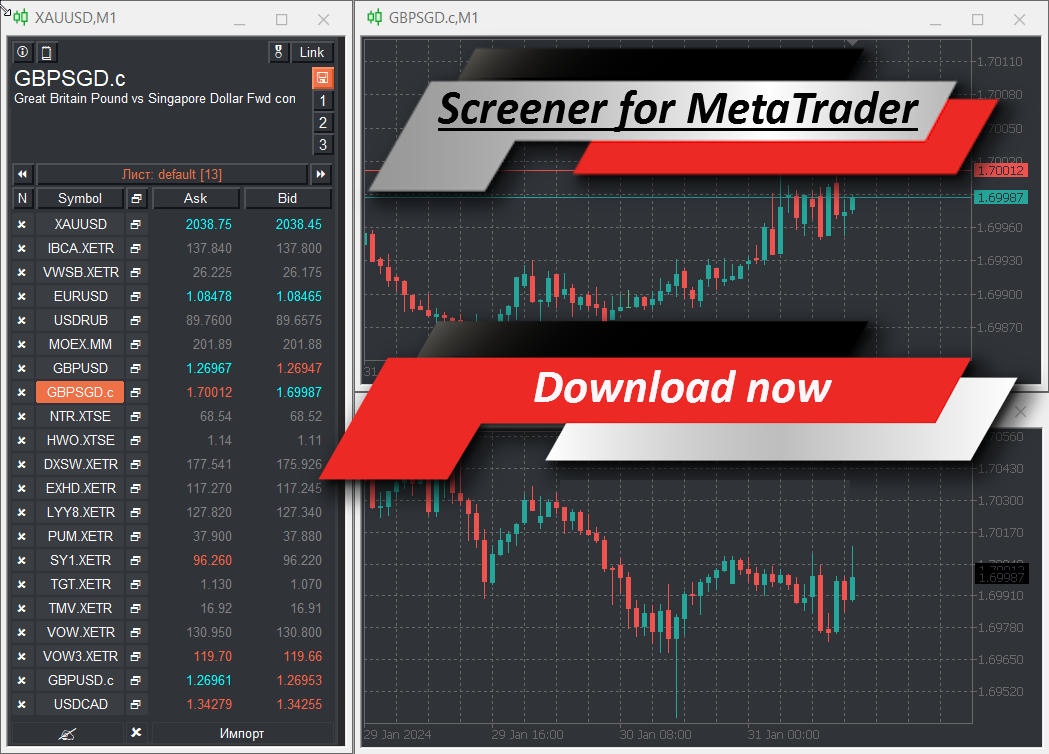
🔴🔴🔴 데모 버전 다운로드: [Trading-Go.net] 🔴🔴🔴
품절 🔥MetaTrader 4 구매 품벌🔥
품벌MetaTrader 5를 위해 구매 품벌
스크리너 VR 감시 목록 및 링커 기능
- 키보드나 마우스로 금융상품 목록 보기
- Finviz와 같은 다른 스크리너에서 티커 추가 및 가져오기
- 다양한 금융 상품 세트로 스프레드시트 생성
- 거래자의 레이아웃 자동 저장 및 후속 로딩
- 데이터 손실 없이 분석 전략 수립 및 적용
- 금융상품 거래를 직접 심사합니다.
- 다양한 기준에 따른 금융상품 분류
- 표준정보 또는 지표로부터의 정보 도출
- A 수업에서 숙제를 하세요. 머스타드
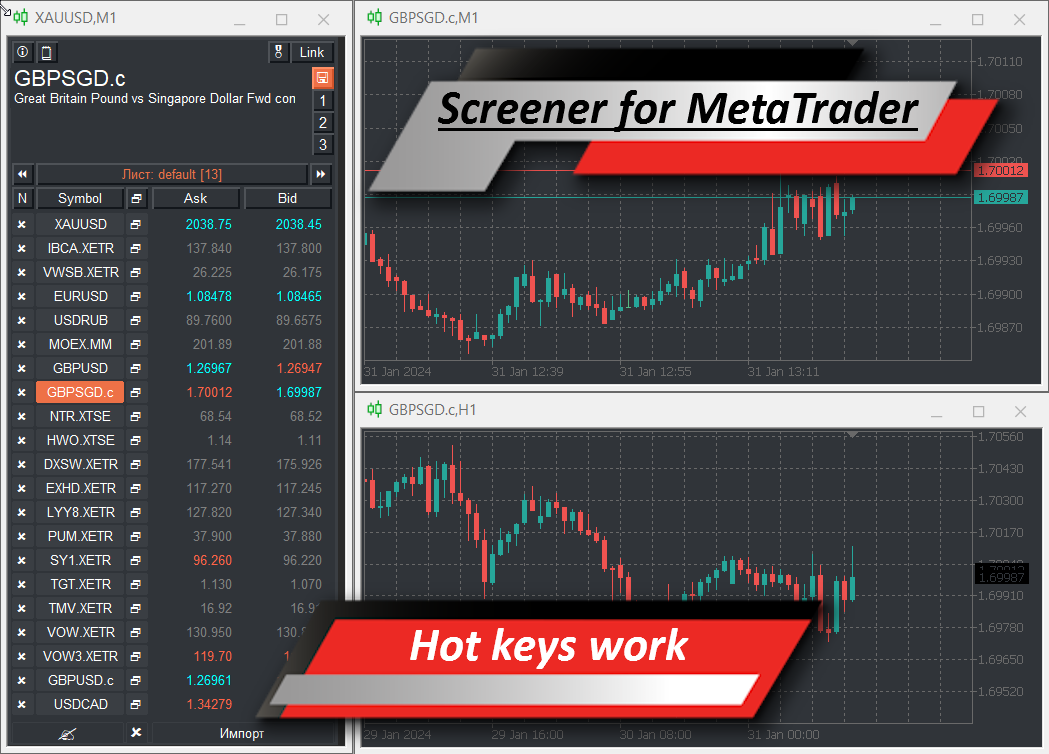
🔴🔴🔴 데모 버전 다운로드: [Trading-Go.net] 🔴🔴🔴
품절 🔥MetaTrader 4 구매 품벌🔥
품벌MetaTrader 5를 위해 구매 품벌
추천 보충제
- 지표 동기화 수준 및 스프레드 VR 동기화 차트 [ MetaTrader 4 ] [ MetaTrader 5 ]
설정 화면
Colum settings - 스피커 설정
- Update time colum (Milli Seconds) - 컬럼 데이터 업데이트 시간
- Value colum one - 첫 번째 열의 데이터
- Value colum two - 두 번째 열의 데이터
- Smoothness (Milli Seconds) - 스크리너의 원활한 작동
- Double-click to delete - 우발적인 티커 삭제 방지
Indicator settings - 지표 설정
- Time Frame indicator - 지표 계산 기간
- Period indicator - 표시기간
- Custom indicator name 1 Colum - 첫 번째 열의 표시기 이름
- Custom indicator buffer 1 Colum - 첫 번째 열의 표시기 버퍼 번호
- Custom indicator digits 1 Colum - 표시값의 소수점 이하 자릿수
- Custom indicator name 2 Colum - 첫 번째 열의 표시기 이름
- Custom indicator buffer 2 Colum - 첫 번째 열의 표시기 버퍼 번호
- Custom indicator digits 2 Colum - 표시값의 소수점 이하 자릿수
Sound settings - 표시음 설정
- Sound - 소리 켜기/끄기
Trade settings - 거래 설정
- Magic Number - 고유한 거래 주문 수
- Slippage - 거래 주문에 대한 슬리피지
Theme settings - 스크리너 색 구성표 설정
- Window size - 스크리너 요소 크기
- Text size - 스크리너 텍스트 크기
- Theme color (skin) - 사전 설정된 색 구성표
- Selected item color - 활성 요소 색상
- Background color - 배경색
- Stroke color - 요소 테두리 색상
- Text color - 텍스트 색상
- Up color - 요소의 색상 증가
- Equality Color - 값을 변경하지 않고 요소 색상
- Dw color - 다운그레이드 요소 색상
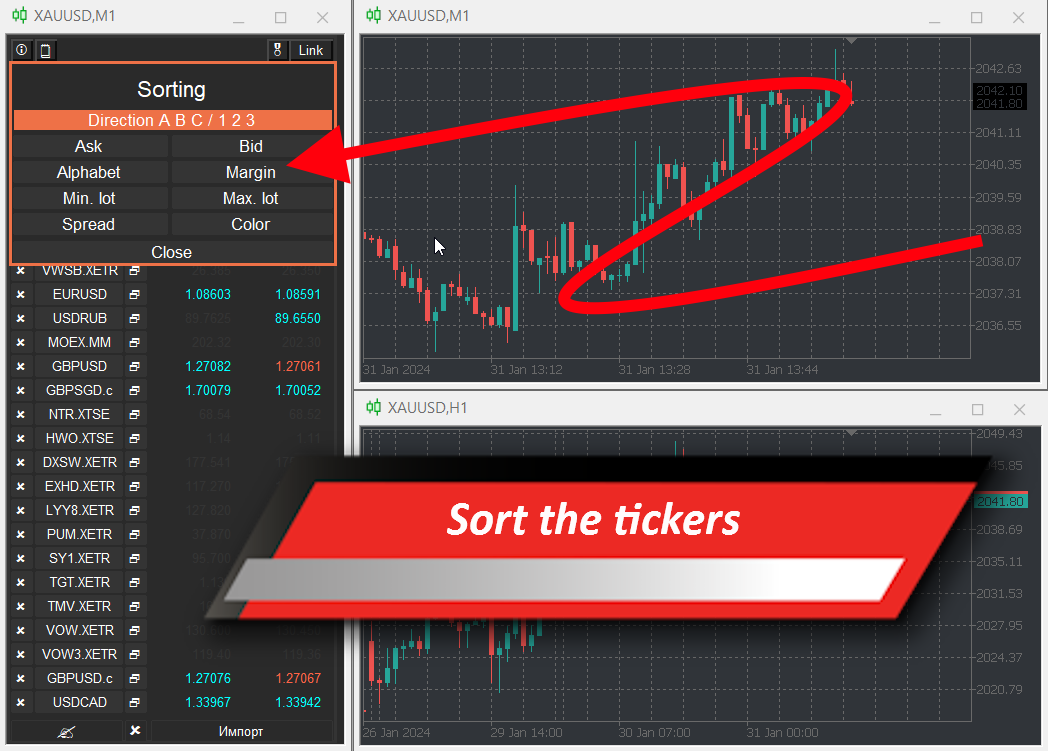
🔴🔴🔴 데모 버전 다운로드: [Trading-Go.net] 🔴🔴🔴
품절 🔥MetaTrader 4 구매 품벌🔥
품벌MetaTrader 5를 위해 구매 품벌
단축키:
단축키는 스크리너가 실행 중인 선택된 창을 활성화한 경우에만 작동합니다. 창을 선택하면 단축키가 작동하지 않습니다.
[Backspace] 키를 사용하지 마십시오. 프로그램이 오작동할 수 있습니다.
단축키 목록:
기본 단축키:
- Esc - 모든 추가 창과 기능을 닫거나 비활성화합니다.
- A - 커서를 왼쪽으로 이동(왼쪽 화살표)
- S - 커서를 문자열로 이동(화살표를 문자열로)
- W - 커서를 위로 이동(위쪽 화살표)
- D - 커서를 오른쪽으로 이동(오른쪽 화살표)
- Enter - 확인 선택
- 삭제 - 선택한 포인트를 삭제합니다.
- 홈 - 금융상품 목록 상위로 이동
- 종료 - 금융상품 목록의 마지막으로 이동합니다.
템플릿 작업:
- Q - 그래프 템플릿을 강제로 저장합니다. 우선순위가 가장 높으며 템플릿 및 숫자 전략의 자동 저장 버튼과 독립적으로 작동합니다.
- ~(물결표) - 그래프 템플릿 자동 저장을 활성화/비활성화합니다.
- 1 - 1번에 저장된 전략을 활성화/비활성화합니다.
- 2 - 2번에 저장된 전략을 활성화/비활성화합니다.
- 3 - 3번에 저장된 전략을 활성화/비활성화합니다.
티커 작업:
- T - 필드 입력 티커 활성화
- 삭제 - 마지막으로 입력한 문자를 삭제합니다. ([백스페이스]를 사용하는 키)
- I - Open ono import ticketerov
정렬 작업:
- R - 정렬 메뉴 열기
목록 작업:
- E - 이전에 생성된 목록에 빠른 추가 티커
- X - 새 시트를 생성하는 옵션이 있는 시트 목록
- Z - 이전 목록 적용
- C - 다음 목록을 적용합니다.
프로그램 작업에 대한 도움말
VR 감시 목록 및 링커. 매뉴얼은 정기적으로 업데이트됩니다.
용어:
- 티커는 금융 상품에 대해 일반적으로 허용되는 고유한 짧은 이름입니다. (EURUSD, BTC, ETH, GBPUSD, GAZP, MOEX, APLE 등)
- 템플릿은 지표와 트레이딩 로봇이 포함된 트레이더의 저장된 레이아웃을 포함하는 파일입니다.
- 사용자 정의 마크업은 사용자가 수동으로 그린 전체 그래픽 요소 세트입니다. (추세선, 지지선, 피보라인 등)
- 사전 정의된 전략은 자신만의 지표 세트와 거래 로봇을 생성하고 적용하는 기능입니다. 데이터 세트는 정적이며 체크인 프로세스 중에 변경될 수 있습니다. 최대 3개의 사전 설정된 전략을 생성할 수 있습니다.
프로그램 작업의 일반 창
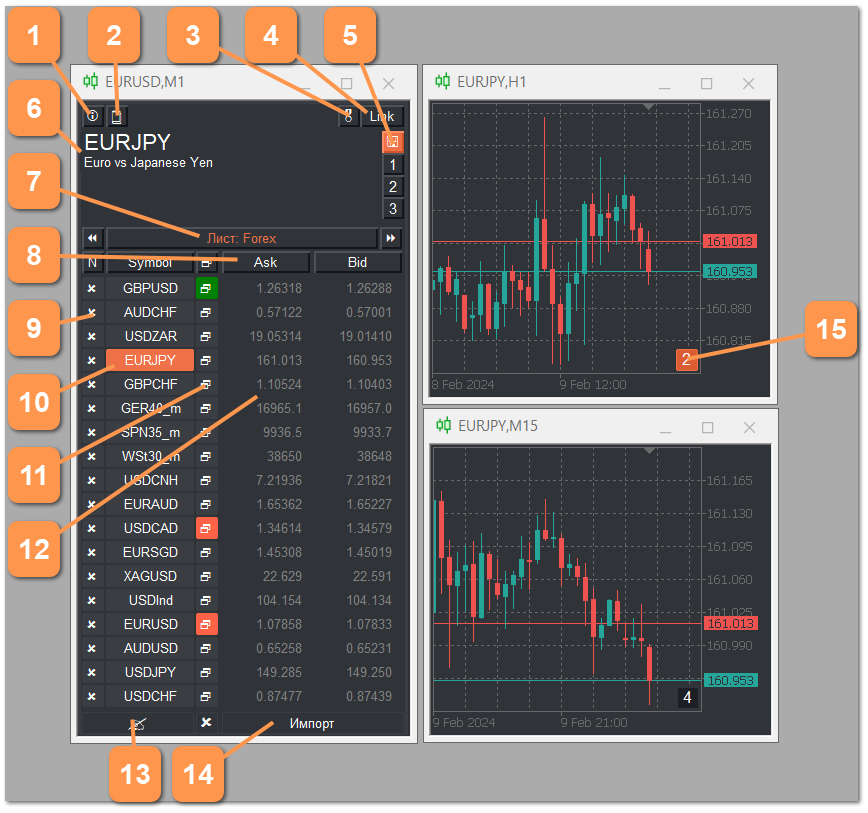
- 버튼을 누르면 단축키 도움말이 호출됩니다.
- 표준 "시장 개요" 창에서 MetaTrader 터미널로 금융 상품 목록을 로드하기 위한 버튼입니다.
- 템플릿 작업을 위한 메뉴를 여는 버튼입니다.
- 버튼을 누르면 열려 있는 그래프 목록이 열립니다.
- 템플릿을 자동 저장하고 전략을 적용하는 버튼입니다.
- 암호가 해독된 금융상품 티커의 이름입니다.
- 버튼을 누르면 메뉴 제어 목록이 열립니다.
- 정렬 메뉴를 여는 버튼 헤더입니다.
- 삭제 버튼을 누르면 목록에서 금융 상품이 제거됩니다.
- 금융상품의 티커입니다.
- 금융상품 티커 메뉴 버튼입니다.
- 두 열의 티커 데이터입니다.
- 폴은 안으로/바느질합니다.
- 버튼은 파일에서 티커를 가져옵니다.
- 오픈 그래픽의 일련 번호입니다.
폴은 안으로/바느질합니다.
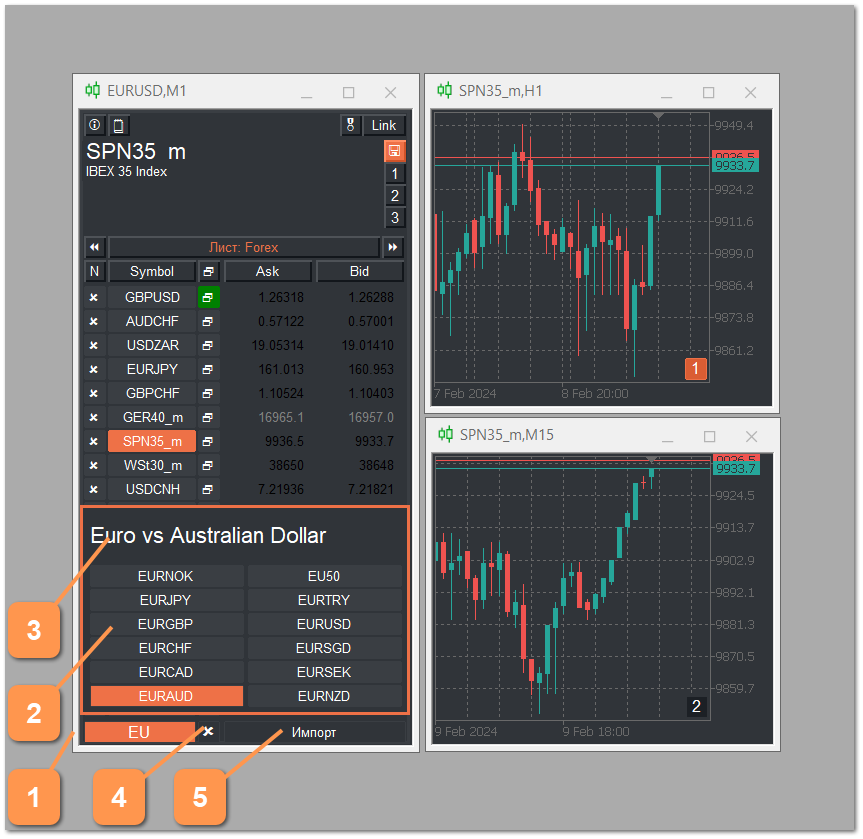
[단축키 - T] - 입출력 메뉴를 엽니다.
[단축키 - Esc] - 메뉴를 닫습니다.
- 이름 또는 이름의 일부를 입력하는 필드가 표시됩니다.
- 입력한 문자에 해당하는 틱 목록입니다.
- 선택한 항목의 전체 이름을 인쇄합니다.
- 버튼을 누르면 입력 필드가 지워집니다.
- 가져오기 버튼을 클릭하세요.
해당 브로커의 사용 가능한 티커 목록에서 해당 티커를 검색합니다. 지원되지 않는 티커는 추가할 수 없습니다.
잘못 입력된 문자를 삭제하려면 [백스페이스] 키보드 단축키를 사용하는 것이 좋습니다. Del 또는 삭제 키를 사용하십시오.
티케로프 가져오기
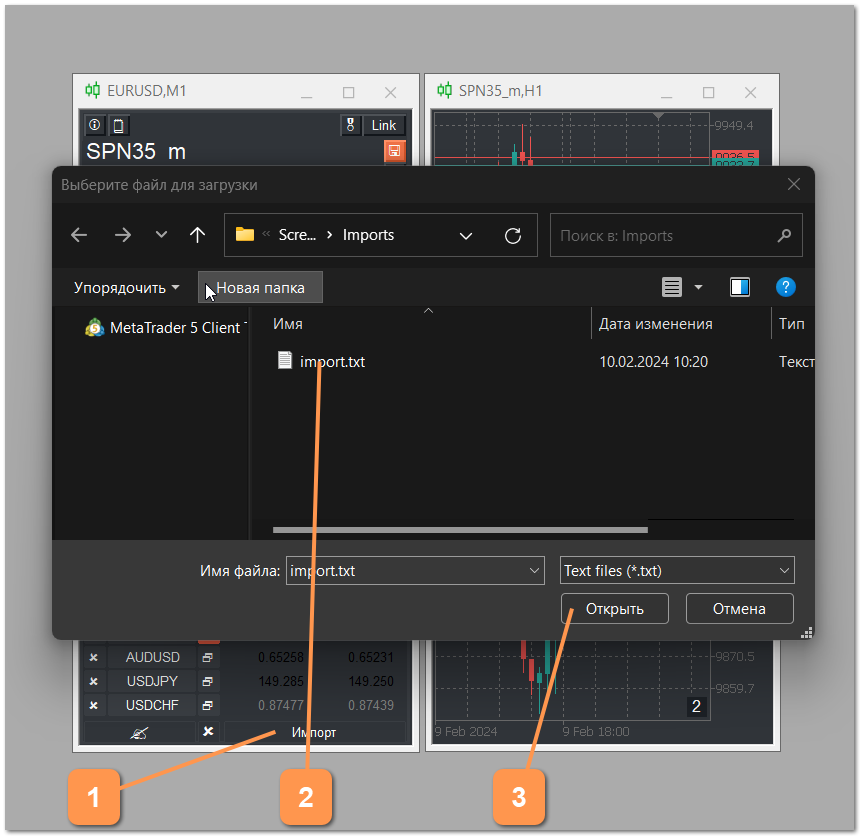
[단축키 - I] - 메뉴를 열어 입출력 메뉴를 엽니다.
- 운영 체제 대화 상자를 여는 버튼입니다.
- 티커라미가 포함된 파일입니다.
- 버튼은 티케로프 iz 파일을 다운로드합니다.
티커 가져오기를 사용하면 다른 분석 시스템에서 티커 목록을 로드할 수 있습니다. 눈금 사이의 구분 기호는 공백입니다. 티커를 가져오는 데 사용할 수 있는 파일 수에는 제한이 없습니다. 동시에 여러 파일에서 티커를 다운로드하려면 원하는 파일을 마우스로 선택한 후 Ctrl 키를 눌러 엽니다. 외부 소스에서 티커를 다운로드할 때 스크리너는 지원 브로커에 해당 티커가 있는지 각 티커 분석을 수행합니다. 지원되는 티커만 추가됩니다. 티커를 가져올 때마다 제외된 티커 목록이 나타납니다.
MetaTrader 4의 경우 운영 체제의 대화 상자 창을 사용할 수 없습니다. 외부 소스에서 티커를 다운로드하려면 가져오기 파일이 있는 디렉터리를 수동으로 열고 외부 소스의 티커를 그 안에 저장해야 합니다.
디렉토리 경로는 MetaTrader 4 메뉴 > 파일 > 데이터 디렉토리 열기에서 열 수 있습니다. > MQL4 > Files > ScreenerWL > Imports
티커를 가져오면 모든 티커를 제거하여 현재 워크시트를 덮어씁니다.
티커 목록 정렬
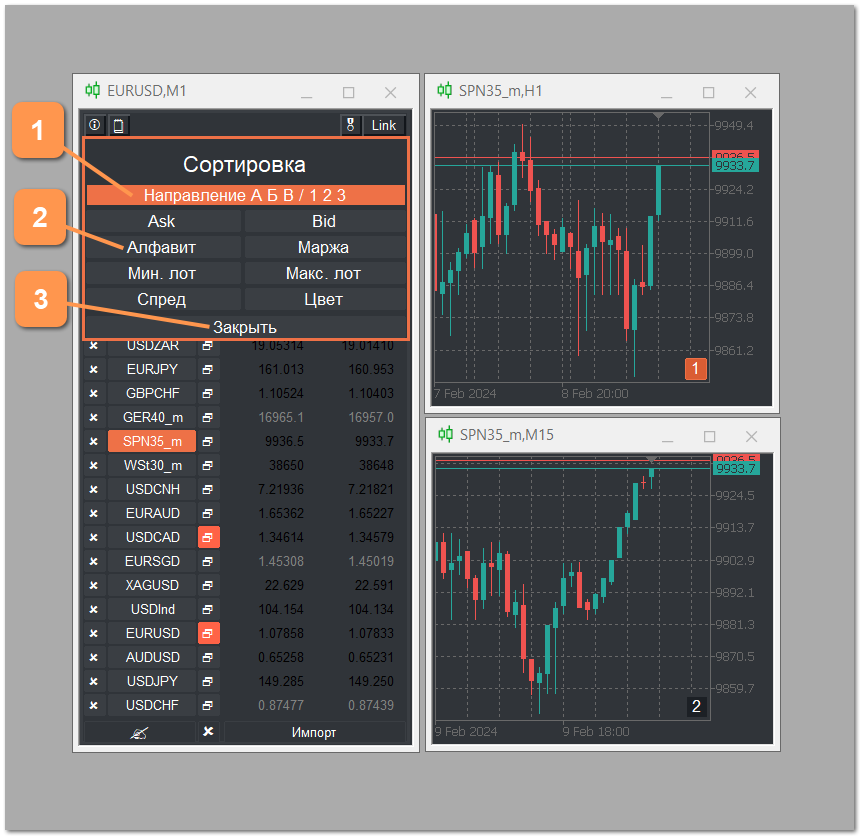
[단축키 - R] - 티커 정렬 메뉴를 엽니다.
[단축키 - Esc] - 메뉴를 닫습니다.
- 버튼 방향 1 2 3 또는 3 2 1 - AB C 또는 CB A.
- 정렬 옵션: 매도 및 입찰 가격, 알파벳순, 마진 요구 사항, 로트 크기, 스프레드, 맞춤 관심 분야별.
- 버튼을 누르면 정렬 메뉴가 닫힙니다.
목록 작업
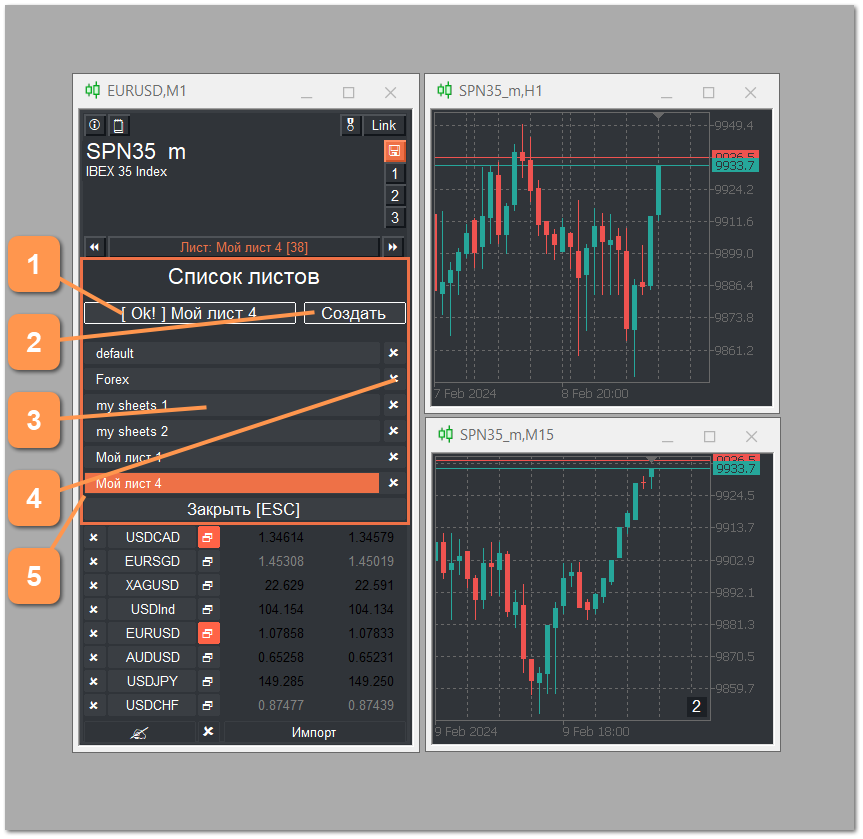
[단축키 - X] - 목록이 포함된 작업 메뉴를 엽니다.
[단축키-Z] - 이전 목록으로 이동합니다.
[단축키 - C] - 다음 목록으로 이동합니다.
[단축키 - E] - 선택한 목록에 티커를 빠르게 추가합니다.
[단축키 - Esc] - 메뉴를 닫습니다.
- 새 목록의 이름을 입력하는 필드입니다.
- 새 목록을 생성하는 버튼입니다.
- 이전에 생성된 시트 목록입니다.
- 버튼 삭제 목록.
- 닫기 버튼에는 작업 메뉴가 나열되지 않습니다.
[단축키 - E] - 선택한 목록에 티커를 빠르게 추가 - 사용자가 다른 목록에 티커를 빠르게 추가할 수 있습니다. 이것이 추가되면 목록에 추가된 티커가 있는지 확인합니다. 목록에 없는 경우에만 티커가 추가됩니다.
목록 작업을 위한 기본 메뉴에는 이전 목록으로 이동하는 버튼, 목록 관리 메뉴를 여는 버튼, 다음 목록으로 이동하는 버튼의 세 가지 요소가 포함되어 있습니다.
새 목록 이름에서 잘못 입력된 문자를 삭제하기 위해 [백스페이스] 키보드 단축키를 사용하는 것은 권장되지 않습니다. Del 또는 삭제 키를 사용하십시오.
새 목록을 생성하면 현재 티커 목록이 새로 생성된 목록에 저장됩니다. 스크리너를 시작하면 default라는 목록이 자동으로 생성됩니다.
목록은 csv 형식이며 Excel에서 열 수 있습니다.
시트가 있는 디렉터리 경로는 MetaTrader 메뉴 > 파일 > 데이터 디렉터리 열기에서 열 수 있습니다. > MQL > Files > ScreenerWL > Lists
템플릿 메뉴
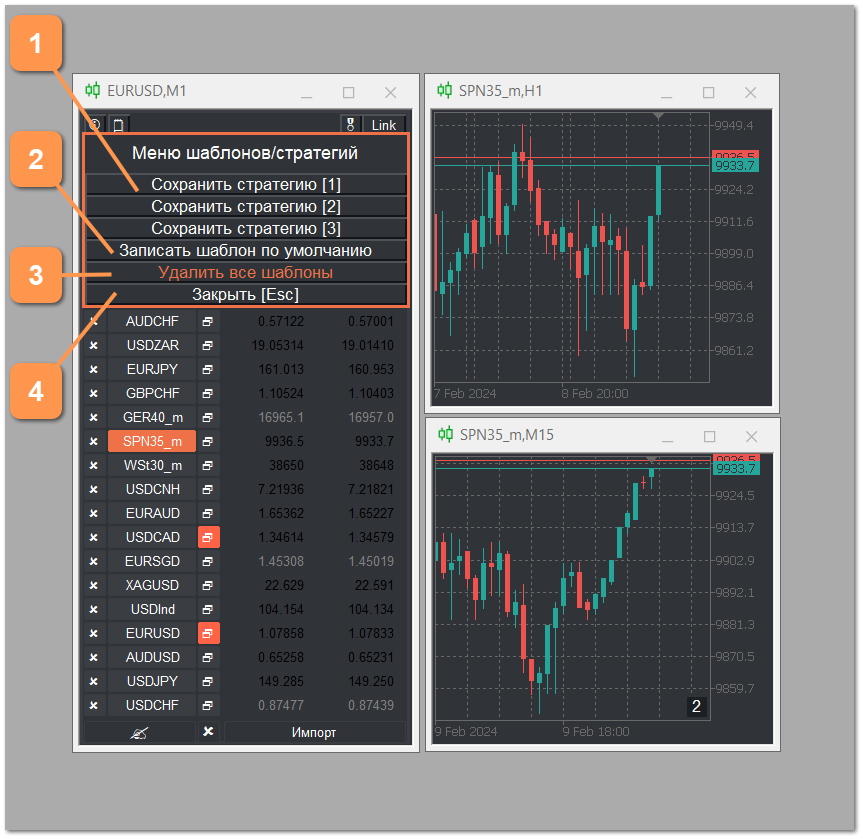
[단축키 - Q] - 열려 있는 그래프 템플릿을 강제로 저장합니다. 스크리너 창이 활성화되어 선택되어 있어야 합니다.
[단축키 - Esc] - 메뉴를 닫습니다.
- 미리 정의된 전략을 저장하는 버튼입니다.
- 기본적으로 템플릿을 생성하는 버튼입니다.
- 템플릿을 제거하는 버튼입니다.
- 버튼을 누르면 템플릿 메뉴가 닫힙니다.
스크리너 VR 감시 목록 및 링커는 항상 트레이더가 이전에 수행한 그래픽 작업을 로드하는 방식으로 설계되었습니다. 티커를 변경할 때 해당 티커에 대한 템플릿이 있는 경우 스크리너는 해당 템플릿을 로드하려고 시도합니다. 티커에 대한 템플릿이 없는 경우 스크리너는 기본적으로 템플릿 로드를 시도합니다.
스크리너가 처음 시작되면 이전에 생성된 템플릿을 검색하고, 템플릿이 없는 경우 스크리너는 기본적으로 깨끗한 그래프의 템플릿을 생성합니다. 마크업, 지표 또는 거래 로봇이 없는 깔끔한 템플릿입니다. 기본 템플릿은 버튼 2를 눌러 덮어쓸 수 있습니다. 덮어쓰려면 차트의 색 구성표를 변경하고 "기본 템플릿 저장" 버튼을 클릭하려는 경우 필요한 모든 지표와 트레이딩 로봇을 모든 차트에 적용해야 합니다. 기본 템플릿에 대한 사용자 정의 마크업을 저장하는 것이 좋습니다.
사전 정의된 전략은 자신만의 지표 세트와 거래 로봇을 생성하고 적용하는 기능입니다. 데이터 세트는 정적이며 체크인 프로세스 중에 변경될 수 있습니다. 최대 3개의 사전 설정된 전략을 생성할 수 있습니다.
간단히 말해서 사용자는 다양한 차트의 여러 지표로 구성된 거래 전략을 만듭니다. 전략을 저장합니다. 또한 작업 과정에서 이전에 저장된 전략을 기반으로 분석을 생성하고 현재 레이아웃을 변경하지 않으려면 사용자는 단순히 거래 전략 번호를 클릭하고 레이아웃으로 돌아가면 충분합니다. 전략을 비활성화합니다.
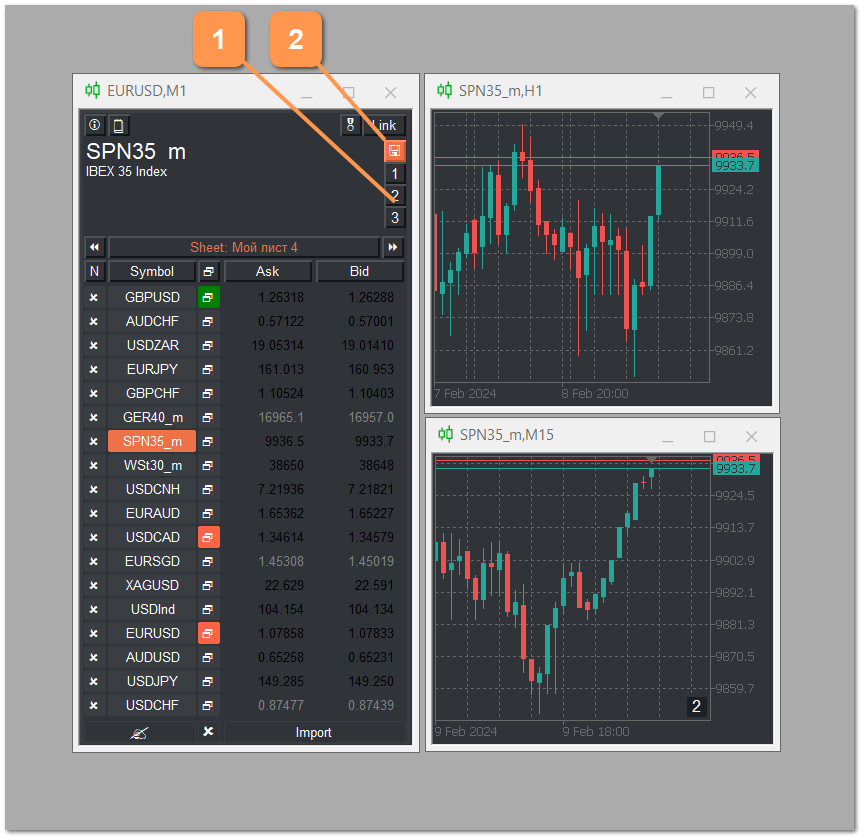
[단축키 - ~ ] - (물결표) - 그래픽 템플릿 자동 저장을 활성화/비활성화합니다.
[단축키-1] - 1번에 저장된 전략을 활성화/비활성화합니다.
[단축키-2] - 2번에 저장된 전략을 활성화/비활성화합니다.
[단축키-3] - 3번에 저장된 전략을 활성화/비활성화합니다.
- 버튼에 저장된 전략.
- 템플릿 자동 저장 버튼.
버튼 2를 사용하면 템플릿을 자동으로 저장할 수 있습니다. 이 모드에서는 각 티커에 대해 티커가 변경되면 다음과 같은 일이 발생합니다.
- 열린 그래프의 템플릿을 저장하는 중입니다.
- 열린 그래프와 연결된 그래프의 티커와 데이터를 변경합니다.
- 이전에 저장한 템플릿을 로드하는 중입니다.
버튼 2가 비활성화되면 자동 저장이 발생하지 않습니다. 이전에 저장한 차트 템플릿을 검색하고 로드하려고 시도했습니다.
버튼 1, 2, 3 - 저장된 전략을 활성화/비활성화합니다.
템플릿 삭제 시 템플릿 티커만 완전히 삭제됩니다. 제거되는 것은 전략 템플릿, 기본 템플릿 및 트레이딩 패널 템플릿입니다.
템플릿이 있는 디렉터리 경로는 MetaTrader 메뉴 > 파일 > 데이터 디렉터리 열기에서 열 수 있습니다. > MQL > Files > ScreenerWL > Template
메뉴가 나타납니다
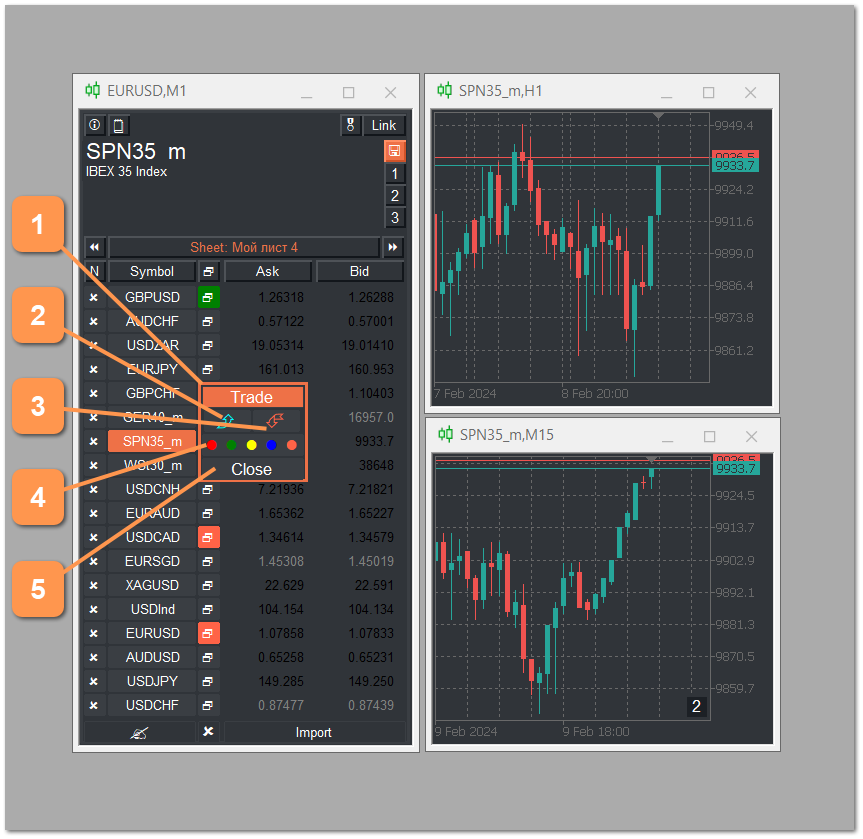
[단축키 - D, 오른쪽] - 메뉴 항목을 엽니다.
[단축키 - A, 왼쪽] - 티커 삭제.
- 버튼을 누르면 거래 패널이 열립니다.
- 버튼이 시작 목록으로 다시 이동합니다.
- 버튼은 마지막 목록으로 이동합니다.
- 표시용 버튼은 색상으로 표시됩니다.
- 버튼을 누르면 메뉴가 닫힙니다.
스크리너의 트레이딩 패널
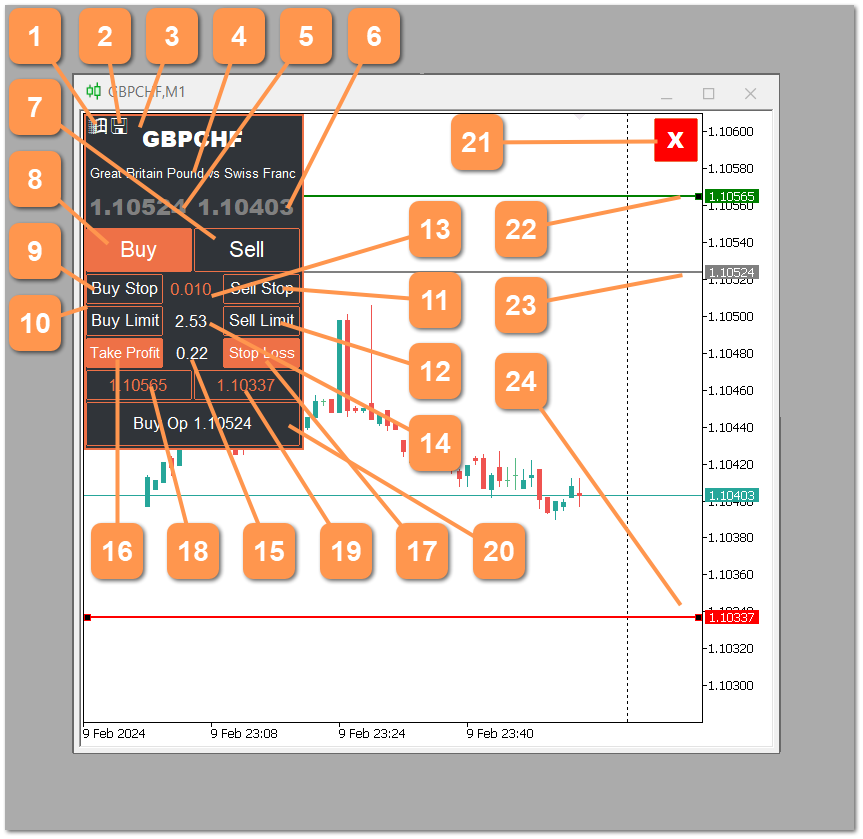
[단축키] - 사용할 수 없습니다.
- 버튼을 누르면 거래 패널이 다시 시작됩니다.
- 버튼은 템플릿 쇼핑 패널을 저장합니다.
- 거래 운영을 위한 티커입니다.
- 성명을 인쇄합니다.
- 가격문의
- 입찰 가격
- 금융상품 판매 버튼입니다.
- 금융 상품을 구매하는 버튼입니다.
- 보류 중인 Buy Stop 주문을 설정하는 버튼입니다.
- 보류 주문 구매 한도를 설정하는 버튼입니다.
- 지정가 주문 매도 중지를 설정하는 버튼입니다.
- 대기 주문 판매 한도를 설정하는 버튼입니다.
- 거래 로트 입력 필드입니다.
- 한계 요구 사항에 대한 정보.
- TakeProfit과 StopLoss의 관계.
- 버튼 설치 TakeProfit.
- 버튼 설정 StopLoss.
- TakeProfit 가격 입력 필드에서 1.23456 형식으로 가격을 지정하거나 200 형식으로 포인트 수를 지정할 수 있습니다.
- StopLoss 가격 입력 필드에서 가격은 1.23456 형식으로 지정하거나 포인트 수를 200 형식으로 지정할 수 있습니다.
- 브로커에게 거래 주문을 보내는 버튼입니다.
- 버튼을 누르면 거래 패널이 닫힙니다.
- 레벨 TakeProfit, 마우스 이동이 가능합니다.
- 지정가 주문의 경우 시가 수준을 마우스로 이동할 수 있습니다.
- 레벨 StopLoss는 마우스를 움직여 가능합니다.
자주 묻는 질문
사용자 정의 표시기를 설정하는 동안 설정을 변경하면 스크리너가 정지됩니까?
- 이유: 불행하게도 모든 사용자 정의 표시기가 "표시기 아래"의 티커를 변경할 수 있는 것은 아닙니다.
- 해결 방법: 더 나은 구현으로 유사한 지표를 찾고, 개발자에게 문의하여 티커가 자주 변경되는 지표 성능에 대한 지표를 최적화하도록 요청하십시오.
티커 전환, 티커 1, 홀드 시 화면이 멈춥니다. 인디케이터와 트레이딩 로봇을 설치합니까?
- 그 이유는 불행하게도 많은 브로커가 티커 속성을 품질로 채우지 않습니다. 예를 들어 행사가 거래 시간이나 마진 요구 사항을 항상 지정하지는 않습니다. 스크리너가 이러한 정보를 브로커 서버에 보내면 서버는 간단히 응답합니다.
- 해결책: 티커를 끄고 스크리너를 다시 시작하십시오.
틀림없어, 제안하고 싶어
- 모든 메시지와 제안은 작성자 페이지 에서 허용됩니다.
태그:
bybit 스크리너, 암호화 스크리너, 펌프 스크리너, 스크리너, 스크리너 봇, 관심 목록 스크리너, 무료 스크리너, 무료 스크리너 암호화폐, 암호화 스크리너, 최고의 스크리너, 두피 스테이션 스크리너, 두피 스테이션 스크리너 암호화폐, 다운로드 스크리너, 스크리너, 스캘핑용 스크리너, 스크리너 두피 스테이션, 스크리너 주식, 모스크바 증권 거래소 스크리너, 러시아 시장 스크리너, 스크리너 봇, 그래프 스크리너, 암호화폐 스크리너, 암호화폐 스크리너 bybit, 암호화폐 스크리너, 모스크바 증권 거래소 스크리너, 채권 스크리너, 러시아 채권 스크리너, 볼륨 스크리너, 암호화폐 볼륨 스크리너, 미결제약정 스크리너, 스크리너 애플리케이션, 러시아 스크리너, 러시아 주식 스크리너, 러시아 시장 스크리너, 핀암 스크리너, 암호화폐 스캘핑 스크리너, 시장 스크리너, 자동 주식 거래, 주식 포트폴리오 유형, 주식 포트폴리오 수익률, 주식 투자 포트폴리오, 포트폴리오에 어떤 주식이 있는지, 주식 포트폴리오 선택 , 투자자 주식 포트폴리오, 주식 포트폴리오, 채권 주식 포트폴리오, Thinkoff 주식 포트폴리오, 배당금 포트폴리오, 주식 따기 소프트웨어, 주식 거래 로봇, 주식 거래 로봇, 주식 거래 시장, 주식 따기 서비스, 주식 스크리너, 주식 스크리너 등 , 주식 모스크바 증권 거래소 스크리너, 러시아 시장 주식 스크리너, 미국 주식 스크리너, 러시아 주식 스크리너, Tinkoff 주식 스크리너, smartlab 주식, 주식 포트폴리오 생성, 주식 거래, 모든 주식 거래, 주식 거래 초보자, 증권 거래소에서 주식 거래, 포트폴리오 구성 주식